爱剪辑怎么编辑视频? 爱剪辑快速剪切视频的方法
发表时间:2016-12-21 16:03作者:yezheng人气:更新时间:2025-10-06 23:15:06
1、打开爱剪辑,点击添加视频,或者可以直接拖动视频到下方白框中。
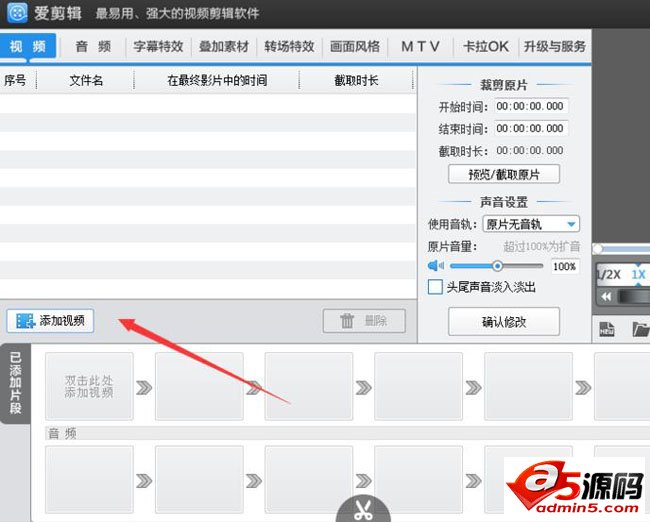
2、选择自己要剪切的视频,点击打开。
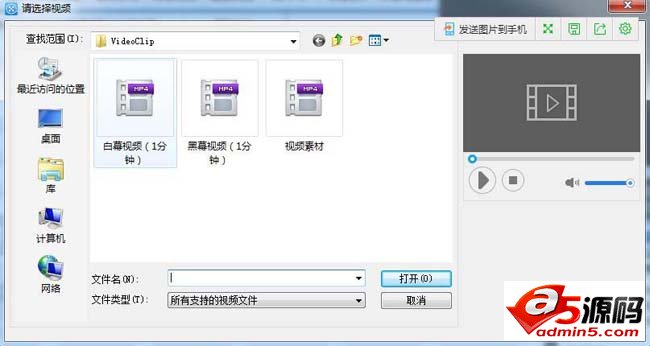
3、添加视频后会出现一个预览框,在开始结束后有一个小按钮,可以快速捕捉开始结束剪辑的时间点,设定好后点击确定即可剪辑成功。
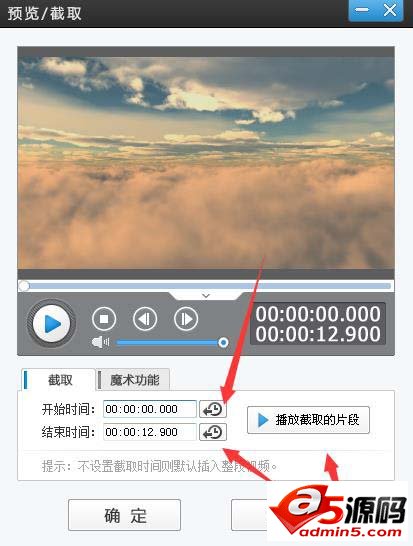
4、接下来是要导出视频,点击导出视频。
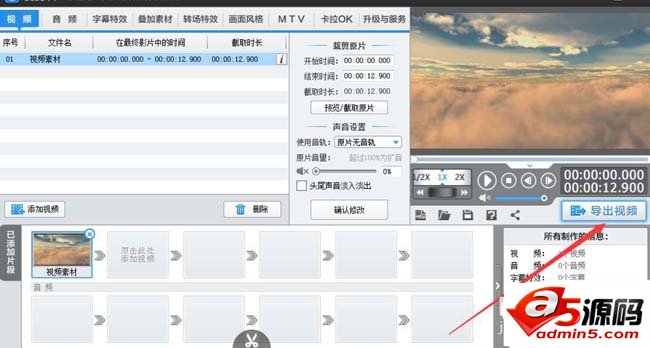
5、设置片名作者及其他一些,选好保存路径,点击导出即可。
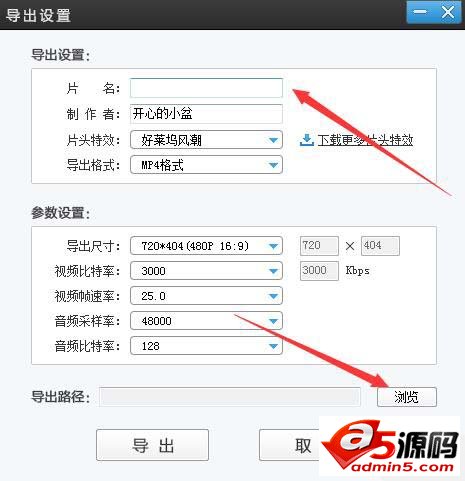
6、导出需要一定的时间。
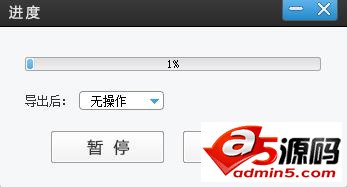
爱剪辑软件最新版下载链接:http://www.a5xiazai.com/media/118160.html
标签剪辑,怎么,编辑,视频,快速,剪切,方法,打开,剪辑,点击
网友评论